あなたのサイトに最適なWordPressギャラリープラグインをお探しですか?
WordPressのフォトギャラリープラグインはたくさんありますが、ほとんどのプラグインはサイトの表示速度を遅くしてしまうか、非常に使いにくいという問題があります。
この投稿では、スピード、使いやすさ、柔軟性、全体的な機能に基づいて、トップWordPressギャラリープラグインを比較します。
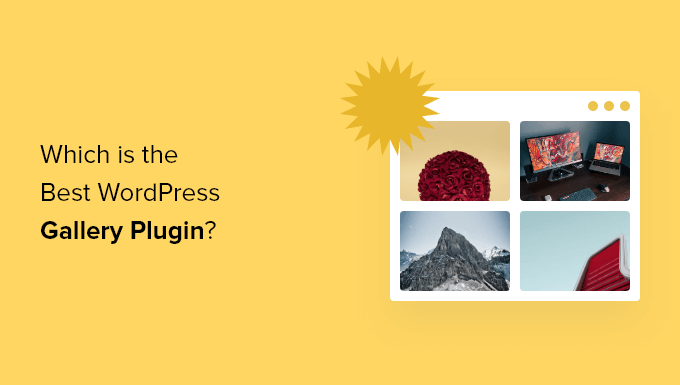
なぜWordPressギャラリープラグインを使うのか?
WordPressギャラリーのプラグインは、あなたのWordPressサイトのための完全にカスタムギャラリーを作成することができます。
WordPressにはビルトイン機能があり、WordPressのブロックエディターを使って簡単なギャラリーを作成することができます。しかし、機能は限られており、非常にシンプルな画像ギャラリーしか作成できません。
ライトボックス、画像ナビゲーション、アルバムなど、さらに多くの機能を利用したい場合は、WordPressギャラリープラグインを使用する必要があります。
最高のWordPressギャラリープラグインの候補
この比較のために、私たちはWordPressギャラリープラグインのトップと最も評価の高いものを選びました。以下のImagelyギャラリープラグインは、ユーザーや専門家によって最も広く使用され、推奨されています。
この比較では、各プラグインのスピード、使いやすさ、機能、互換性、全体的な価格を見ていきます。
とはいえ、これらのWordPress画像ギャラリープラグインが互いにどのように比較しているのか見てみましょう。
スピード:WordPressギャラリープラグインの中で最速はどれ?
WordPressフォトギャラリープラグインを選択する際、スピードは最も重要な要素の一つです。サイトのスピードはWordPressのSEOとサイトのユーザーエクスペリエンスの両方に影響します。
もしあなたがギャラリープラグインを使ってデザインや写真のポートフォリオを展示しているのであれば、スピードに妥協することはできません。
それぞれのプラグインについて、初期設定を変更することなく、同じ画像を使用してスピードテストを行いました。
以下がその結果である:
| Gallery Plugin | Page Load Time | Requests | Page Size |
| Envira Gallery | 340ms | 21 | 700 KB |
| NextGEN | 876ms | 35 | 850 KB |
| Modula | 494ms | 16 | 702 KB |
| FooGallery | 358ms | 27 | 705 KB |
上記のスコアからわかるように、Envira GalleryはWordPressの画像ギャラリープラグインの中で最も読み込みが速いプラグインとなりました。FooGalleryはわずか数ミリ秒の差で僅差の2位となり、ページサイズも同様でした。
もしサイトのスピードとパフォーマンスがあなたの主な関心事であるならば(そうあるべきです)、Envira GalleryとFooGalleryはどちらも素晴らしい設定です。
使いやすさ:どのWordPressスライダープラグインが最高のユーザーエクスペリエンスを持っていますか?
イメージギャラリーの作成は、投稿やページに画像をアップロードするほど単純ではありません。レイアウトの選択、カラムの選択、サムネイルサイズの追加、ライトボックスアニメーションの選択なども必要です。
多くの初心者は、このプロセスに少し圧倒されるかもしれません。最高のWordPressフォトギャラリープラグインは、使いやすさを保ちながら、多くの機能を提供します。
各プラグインがどのような位置づけにあるのかを紹介しよう:
Envira Gallery
Envira Galleryは初心者にも優しく、WordPressの管理エリアから写真や動画のギャラリーを簡単に作成することができます。
プラグインをインストールして有効化した後、プラグインオプションパネルで最初のギャラリーを素早く作成することができます。
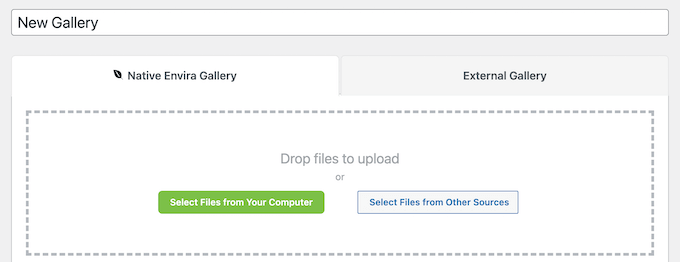
その後、アップロードセクションの下にある設定メニューでギャラリーの表示方法をカスタマイズできます。
遅延読み込みの有効化、マージン、画像サイズ、ライトボックスなどの設定が可能です。
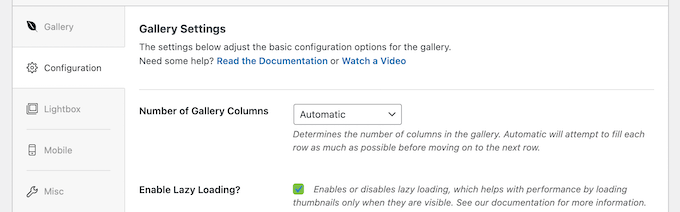
また、WordPressの投稿やページに直接画像ギャラリーを追加できるGutenbergブロックも付属しています。
ブロックを追加した後、ページまたは投稿エディターからギャラリー設定をカスタマイズすることができます。
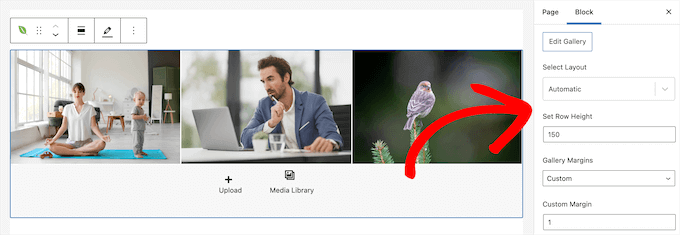
NextGEN Gallery
NextGEN Galleryは、他のギャラリープラグインとは少し異なるインターフェースを提供しますが、初心者には簡単です。 最初のギャラリーを作成するプロセスを説明するのに役立つギャラリーウィザードが含まれています。
初期設定の’ギャラリー/画像を追加’ページを使用して、画像をアップロードし、新しいギャラリーを追加することができます。
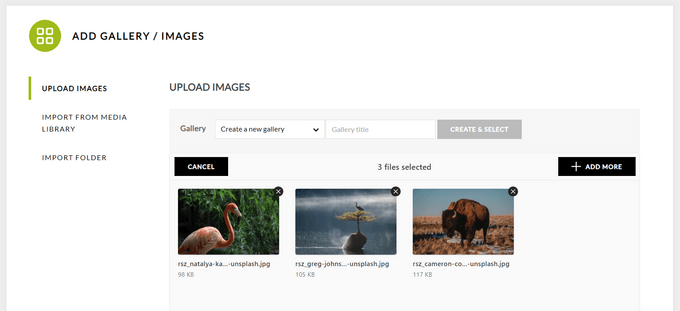
しかし、新しい画像ギャラリーを追加する最も簡単な方法は、ギャラリーを追加したいページや投稿を開き、’NextGENギャラリー’ブロックを選択することです。
ギャラリーテンプレートを選択し、画像をアップロードし、ギャラリーの外観をカスタマイズできるポップアップが開きます。
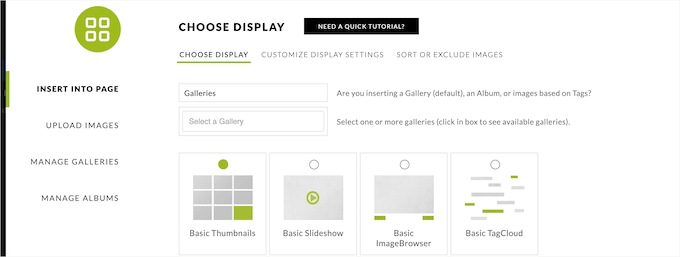
ギャラリーのカスタマイザーが完了すると、自動的にあなたのページや投稿に埋め込まれます。
モジュラ
Modulaは、新しいギャラリーを作成するために同様のアプローチを使用します。ファイルをアップロードするか、メディアライブラリから選択するだけで、新しいギャラリーを作成できます。
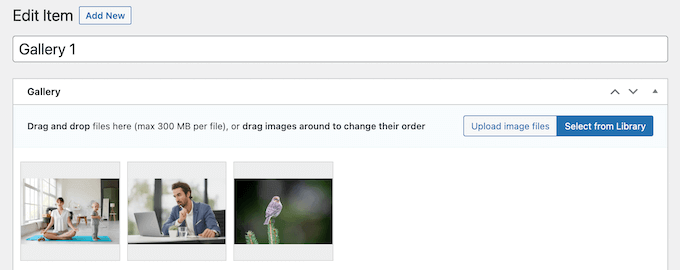
ギャラリー画像の下には、ギャラリー設定が整理されたタブで表示されます。
ここでは、ギャラリースタイルの変更、画像ライトボックスの追加、キャプションの追加、ソーシャル共有の有効化などを行うことができます。
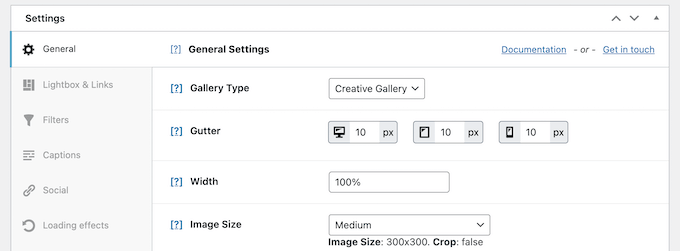
投稿やページにギャラリーを埋め込むには、同梱のGutenbergブロックまたはギャラリーショートコードを使用します。
フーギャラリー
他のプラグイン同様、FooGalleryもギャラリーを作成する手順は同様です。ファイルをアップロードするか、メディアライブラリから選択する必要があります。
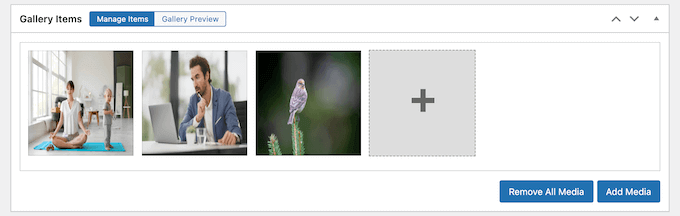
その後、ギャラリー画像の下のセクションでギャラリー設定をコントロールできます。
外観、ライトボックス効果、マウスオーバー効果、キャプション、EXIFデータなどをコントロールできます。

ギャラリーページがまだない場合は、「ギャラリーページを作成」ボタンをクリックするだけで、プラグインが自動的に新しいページを作成し、ギャラリーを追加します。
また、同梱のショートコードとGutenbergブロックを使って、投稿、ページ、ウィジェットエリアにギャラリーを埋め込むこともできます。
特徴どのWordPressギャラリープラグインがより多くの選択肢を提供しますか?
美しいフォトギャラリーを作成するには、ライトボックス、フルスクリーン画像、アルバム、ページ送り、ナビゲーション、エフェクト、パスワード保護、ソーシャルメディア共有などの機能が必要です。
必要な機能は備えているが、WordPressブログの動作が遅くなるほど多くの機能を備えていないプラグインが欲しい。
それぞれのプラグインが、機能と特徴のバランスをどのように扱っているかを見てみよう。
Envira Gallery
Envira Galleryは、どんな画面サイズや端末でも見栄えの良いギャラリーを作成できるモバイルレスポンシブプラグインです。
美しいギャラリーを簡単に作成できるテンプレートライブラリが付属しています。さらに、サムネイルサイズ、ギャラリーレイアウト、アニメーション、エフェクトを選択できる設定があり、整理整頓を改善するために画像メタ情報を追加できます。
Enviraのビルトイン機能の他に、プラグインアドオンをインストールすることでアクセスできる追加機能があります。
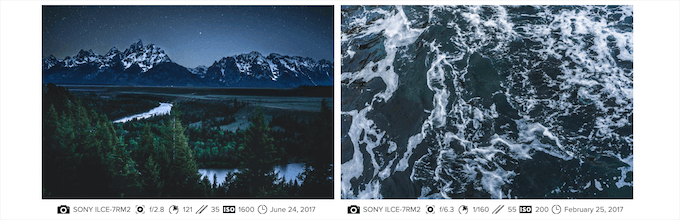
これらは、ギャラリー画像のソーシャル共有、動画ギャラリー、スライドショー、WooCommerceサポート、パスワード保護、透かし、EXIFデータ、画像証明、ズーム機能、Adobe Lightroomとの同期などの機能を提供します。
NextGEN Gallery
NextGEN Galleryは、より高度なギャラリープラグインです。シンプルな画像ギャラリーを簡単に作成でき、プロのフォトグラファー、グラフィックデザイナー、ビジュアルアーティストに適した機能を備えています。
サイズ、トランジション、スタイルなどのカスタマイズオプションとともに、複数のギャラリースタイルから選択できます。
ギャラリー作成機能だけでなく、写真のバッチアップロード、メタデータのインポート、ギャラリーのアルバムへのグループ分け、写真の削除や並べ替えなどができる完全なギャラリー管理ソリューションがあります。
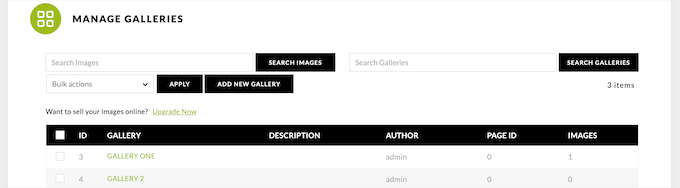
プラグインのプロバージョンは、より多くのギャラリーテンプレート、画像ライトボックス、eコマースサポート、画像保護、あなたのサイトから直接プリントを販売する機能を提供します。
モジュラ
Modulaもモバイルレスポンシブギャラリーを作成するために作られたプラグインです。ライトボックスポップアップ、カスタマイザーレイアウト、マウスオーバー効果、ソーシャルシェアなどの標準機能が付属しています。
画像をドラッグ&ドロップしてギャラリー用のカスタムグリッドを作成できるユニークなカスタムグリッド機能があります。これにより、画像のサイズやレイアウトをリアルタイムで簡単に変更・調整することができます。
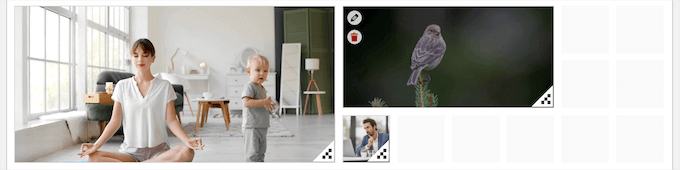
また、画像にダウンロードボタンを追加したり、ページ更新時に画像をシャッフルしたり、ユーザーがギャラリーをフィルターできるなど、ユニークな機能もあります。
フーギャラリー
FooGalleryは、魅力的なイメージギャラリーを可能な限り素早く作成できる点で優れています。あなたのギャラリーの基礎を形成するために使用できるテンプレートライブラリがビルトインされています。

このプラグインはモバイル・レスポンシブに対応し、サイトの読み込み速度を向上させるレイジー・ローディングをサポートしています。
また、サムネイルサイズのコントロール、枠線の変更、ローディングアイコンの追加、マウスオーバー効果など、カスタマイザー機能も搭載しています。
さらに、AIOSEOのような人気のあるSEOプラグインと統合できるので、画像のSEOを改善し、検索エンジンからより多くのトラフィックを得ることができます。
互換性:どのWordPressギャラリープラグインが最も柔軟か?
WordPressは、テーマやプラグインを変更したり、WordPressホスティングサービスを変更したり、他の人気のあるWordPressに移行したりする自由を与えてくれます。
各プラグインがフォトギャラリーデータのインポート、エクスポート、バックアップをどのように処理するか見てみましょう。
Envira Gallery
EnviraはすべてのフォトギャラリーをWordPressデータベースのカスタム投稿タイプとして保存します。初期設定のWordPressメディアロケーションを使用してメディアファイルを保存します。つまり、WordPressサイトをバックアップすれば、Enviraギャラリーのデータはすべてバックアップされます。
Enviraはまた、クリック数回で個々のギャラリーをインポート/エクスポートすることができます。つまり、個別ギャラリーをWordPressサイトから別のサイトに移動することができます。
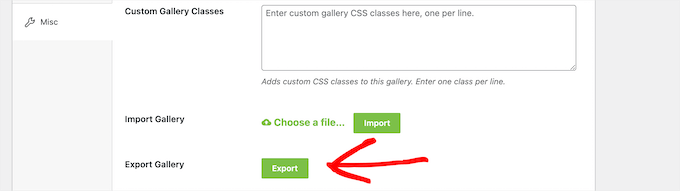
WordPressサイトを移動すると、Enviraは自動的にそれを検出し、移行を修正するオプションを表示します。これらの機能により、Envira GalleryはWordPress用の最も信頼性の高いフォトギャラリー・プラグインとなっています。
NextGEN Gallery
NextGEN Galleryにはインポート/エクスポート機能はありません。データは区切られたデータベーステーブルに保存されますので、WordPressのバックアッププラグインにそれらのテーブルを含めるように設定する必要があります。
また、NextGENギャラリーはあなたのイメージを区切りのフォルダーに保存します。バックアップを作成したい場合は、フォルダーをコンピューターに区切りダウンロードする必要があります。
モジュラ
Enviraと同様に、Modulaもカスタマイザーコンテンツタイプを使用してフォトギャラリーを保存します。つまり、WordPressのバックアップと一緒にフォトギャラリーを保存し、WordPressサイトを復元する際にバックアップから復元することができます。
しかし、Modulaでは個々のギャラリーをインポート/エクスポートすることはできません。
フーギャラリー
FooGalleryはギャラリーもカスタム投稿タイプとしてWordPressデータベースに保存します。WordPressサイトをバックアップすれば、FooGalleryのデータもバックアップされます。
個々のギャラリーをエクスポートしたい場合、そのオプション設定はありません。 しかし、他のギャラリーをインポートできる拡張機能があります。
価格設定WordPressギャラリープラグインの価格は?
コストは、あなたのニーズに最適なWordPressギャラリープラグインを選択するもう一つの重要な要素です。
上記で取り上げた4つのギャラリープラグインはすべて、シンプルなイメージギャラリーを作成するために使用できる無料版があります。より多くの機能を利用するには、プレミアムバージョンを購入する必要があります。
各プラグインの最も安いプランの個別サイトライセンスの価格です。
| Gallery Plugin | Single Site License |
| Envira Gallery | $39.50 |
| NextGEN | $69.50 |
| Modula | $31 |
| FooGallery | $33.99 |
どのプラグインも、必要な機能に応じて価格が上がります。
Envira GalleryとFooGalleryは、ほぼすべてのプレミアム機能にアクセスするために99ドルかかります。一方、Modulaは同等の機能で81ドルと最も安いプラグインを持っています。
NextGENのプレミアムプランは$139.50と最も高額です。しかし、これにはeコマース、Stripeと PayPalの統合、自動印刷フルフィルメントなどの高度な機能が含まれています。
WordPressサイトに最適なWordPressギャラリープラグインとは?
これらのプラグインを比較した結果、Envira GalleryがWordPressスライダープラグインの中ですべてにおいてベストであると自信を持って言えます。
非常に高速で使いやすく、完全にカスタマイズでき、必要な機能をほぼすべて追加できる大規模な拡張ライブラリがあります。
より高度なギャラリー管理機能とプロのような写真販売機能をお探しなら、NextGEN Galleryも素晴らしい選択です。
カスタムドラッグアンドドロップギャラリー作成機能付きの使いやすい画像ギャラリープラグインをお探しなら、Modulaも確かなオプションです。
この投稿があなたのサイトに最適なWordPressギャラリープラグインを選ぶ手助けになれば幸いです。また、最高のウェブデザインソフトウェアの選び方や、専門家が選ぶ中小企業に最適なメールマーケティングソフトウェアのガイドもご覧ください。
If you liked this article, then please subscribe to our YouTube Channel for WordPress video tutorials. You can also find us on Twitter and Facebook.
